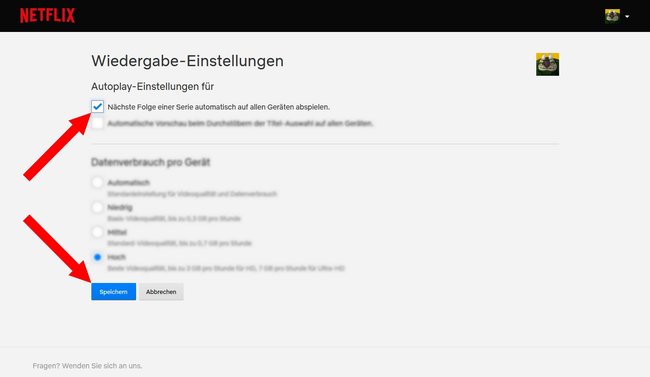Standardmäßig ist Netflix so eingestellt, dass nach einem kurzen Countdown automatisch die nächste Folge abgespielt wird, wenn ihr am Abspann angelangt seid. Wer das verhindern möchte, kann die Autoplay genannte Funktion in den Einstellungen des Streaming-Anbieters deaktivieren.
Wenn man auf Netflix eine Serie startet, macht der Streamingdienst eigenmächtig einen Serien-Marathon daraus. Erst nach zwei bis vier Folgen (je nach Laufzeit) ohne weitere Eingabe des Nutzers stoppt Netflix die Wiedergabe und fragt nach, ob man die Serie noch weiterschauen möchte. Wer nicht gerade der Binge-Watching-Typ ist oder nur ungern in der Nacht von einem Spoiler geweckt werden möchte, kann die Autoplay-Funktion von Netflix auch einfach deaktivieren.
Wen die automatisch startende Video-Vorschau auf der Übersichtsseite von Netflix stört, kann diese ebenfalls abschalten. Wie das funktioniert, lernt ihr hier: Automatische Trailer-Vorschau bei Netflix deaktivieren.
Wie ihr die geheimen Genre-Unterteilungen bei Netflix ansehen könnt, zeigen wir euch in folgendem Video:
Netflix: So deaktiviert ihr die Autoplay-Funktion
- Öffnet einen neuen Tab mit der Netflix-Seite im Browser eures PCs oder Smartphones und loggt euch mit euren Account-Daten ein.
- (Optional) Wählt das Netflix-Profil aus, bei dem ihr die Autoplay-Funktion deaktivieren wollt.
- Geht am PC auf euer Profilbild bzw. öffnet das Menü (≡) am Smartphone und wählt Konto aus.
- Scrollt herunter bis zum Menüpunkt Mein Profil und klickt auf den Punkt Wiedergabe-Einstellungen.
Bildquelle: Netflix, Inc - Unter Autoplay müsst ihr den Haken bei „Nächste Folge einer Serie automatisch auf allen Geräten abspielen“ entfernen.
- Klickt abschließend auf den Speichern-Button, um die Einstellung zu übernehmen.
Ab sofort endet die Wiedergabe unter dem jeweiligen Netflix-Profil nach einer Episode. Wenn ihr die Serie weiterschauen wollt, müsst ihr den im Abspann erscheinenden Kasten anklicken beziehungsweise mit der Fernbedienung oder dem Controller anwählen. Wenn die Änderung der Einstellung nicht sofort übernommen wurde, solltet ihr die Netflix-App oder das Gerät selbst neustarten.
Wenn ihr die Funktion korrekt eingestellt habt und die nächste Folge trotzdem weiterhin einfach startet, könnt ihr euch an den Netflix-Support wenden. Welche Möglichkeiten es gibt, um die Service-Mitarbeiter von Netflix zu erreichen, haben wir euch in folgendem Artikel zusammengefasst: Netflix Support – per Hotline, Chat & App den Kundenservice erreichen.
Hat dir der Beitrag gefallen? Folge uns auf WhatsApp und Google News und verpasse keine Neuigkeit rund um Technik, Games und Entertainment.